WPForms, test et tutoriel du plugin pour créer des formulaires sur WordPress
Publié: 2022-06-22"Le plugin le plus approprié pour les débutants pour créer un formulaire." "Le meilleur générateur de formulaires par glisser-déposer au monde." Ou « le constructeur de formulaires WordPress le plus puissant et le plus convivial du marché » .
Il est indéniable que les créateurs de WPForms ne se gênent pas pour vanter les mérites de leur plugin. Après tout, il est difficile de les blâmer. Notre bébé est souvent le plus beau, le plus fort et le plus intelligent. C'est un fait bien connu, n'est-ce pas ?
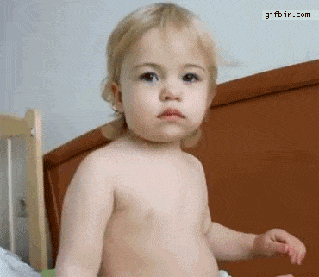
Et puis ce plugin compte plus de 5 millions d'installations actives : il doit avoir quelques qualités. De quoi le faire ressortir un peu et lui tenir la tête haute.
Alors, WPForms, es-tu vraiment le plus fort ? À la fin de cet article, vous saurez ce que vaut ce plugin indispensable et comment ajouter un formulaire à votre site Web avec, à l'aide de notre didacticiel pas à pas dédié.
En route pour une présentation complète.
Aperçu
- Qu'est-ce que WPForms ?
- Quelles sont les principales fonctionnalités de WPForms ?
- Comment configurer WPForms : créer un formulaire de contact en 5 étapes
- Quels sont les menus de paramétrage proposés par WPForms ?
- Quels sont les addons proposés par WPForms ?
- Combien coûte WPForms ?
- Notre avis final sur WPForms
Qu'est-ce que WPForms ?
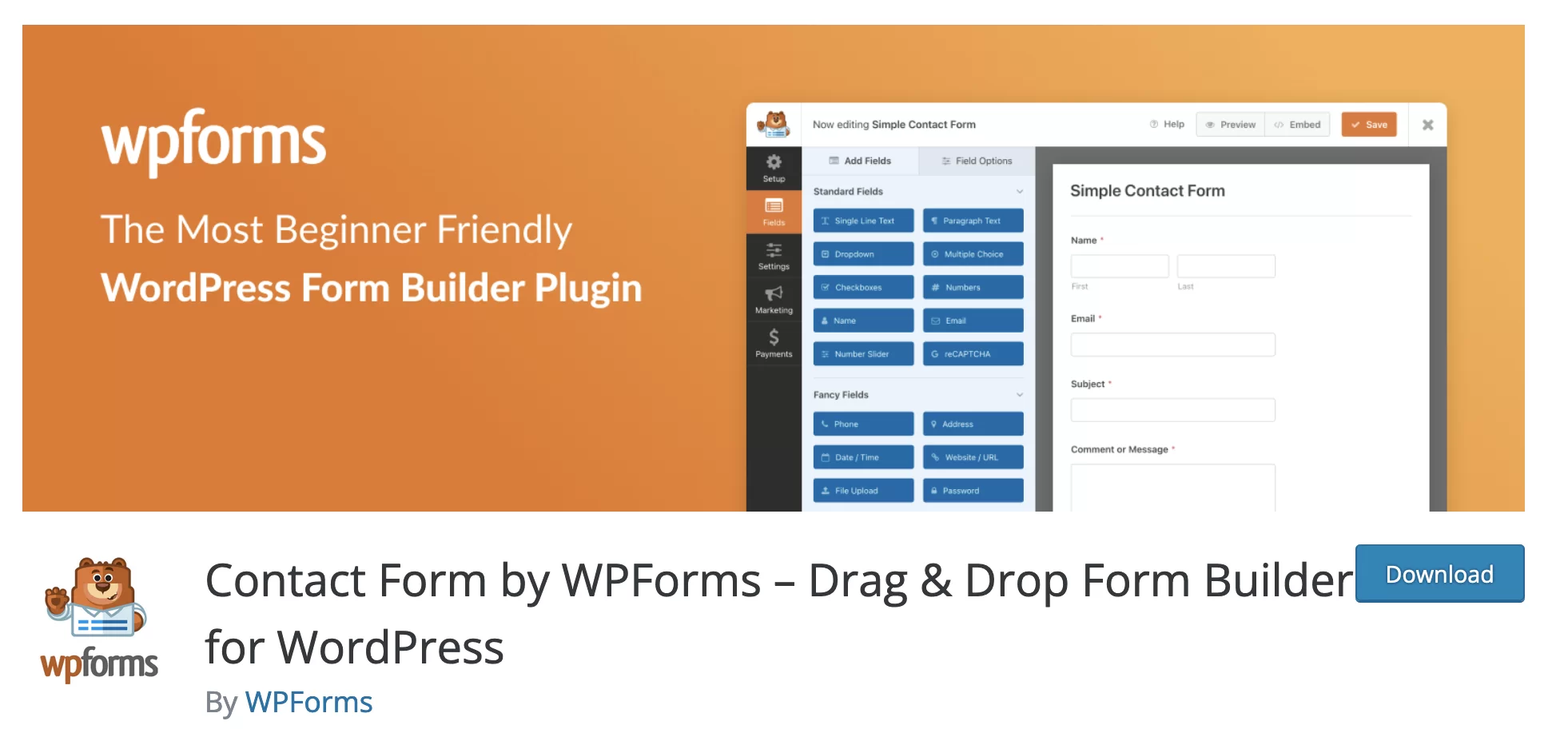
WPForms est un plugin WordPress freemium permettant de créer différents types de formulaires (contact, paiement, abonnement, sondage, etc.) sans coder, grâce à des modèles prêts à l'emploi et une interface glisser-déposer. Il se caractérise par sa facilité d'utilisation et sa flexibilité.
WPForms est disponible en deux versions :
- Une version gratuite (WPForms lite) que vous pouvez installer et activer depuis votre tableau de bord WordPress.
- Une version premium (WPForms Pro) disponible à partir de 39,50$/an.
Avec plus de 5 millions d'installations actives, WPForms est le plugin de formulaire de contact le plus populaire du répertoire officiel, à égalité avec Contact Form 7.
C'est aussi l'un des 10 plugins avec plus de 5 millions d'installations actives (sur les 59 412 du répertoire officiel), avec des mastodontes comme Yoast SEO ou Elementor .
L'un des nombreux plugins de la galaxie Awesome Motive
Vous savez maintenant d'où vient le plugin. Il faut dire que ce géant a l'habitude de cohabiter avec d'autres plugins à succès au sein de sa propre famille .
Contact Form by WPForms – son nom exact sera abrégé en WPForms dans cet article – fait partie de la galaxie Awesome Motive, une société créée et gérée par Syed Balkhi.
Awesome Motive dispose de plusieurs outils/plugins bien implantés dans l'écosystème WordPress :
- Monster Insights , qui vous permet d'intégrer Google Analytics à WordPress.
- Optin Monster , pour la conception de formulaires opt-in.
- SeedProd , un plugin bien pratique pour concevoir une page de maintenance ou Coming Soon, mais aussi des landing pages.
- All in One SEO , un plugin pour optimiser votre référencement.
- Smash Balloon , pour intégrer les flux d'actualités de différents réseaux sociaux (Facebook, Instagram, etc.) sur WordPress.
- Le site spécialisé WPBeginner.
WPForms est très populaire et a conquis ses utilisateurs pour plusieurs raisons, que nous expliquerons dans la section suivante.
Quelles sont les principales fonctionnalités de WPForms ?
Facilité d'utilisation
C'est l'un des principaux arguments de vente mis en avant par l'équipe de WPForms : son plugin est avant tout simple d'utilisation.
Sa description sur l'annuaire officiel le martèle : "Nous pensons que vous ne devriez pas avoir à embaucher un développeur pour créer un formulaire de contact WordPress."
En fait, nous confirmons : le plugin est très facile à prendre en main, ce qui en fait un excellent outil pour le public débutant. Pas besoin de mettre la main dans le code pour créer des formulaires avancés.
La promesse de WPForms ? Pour vous aider à concevoir un formulaire en 5 minutes .
Pour ce faire, le plugin vous prend par la main grâce à :
- Plus de 300 modèles de formulaires prêts à l'emploi (modèles WPForms), pour que vous n'ayez pas à repartir de zéro.
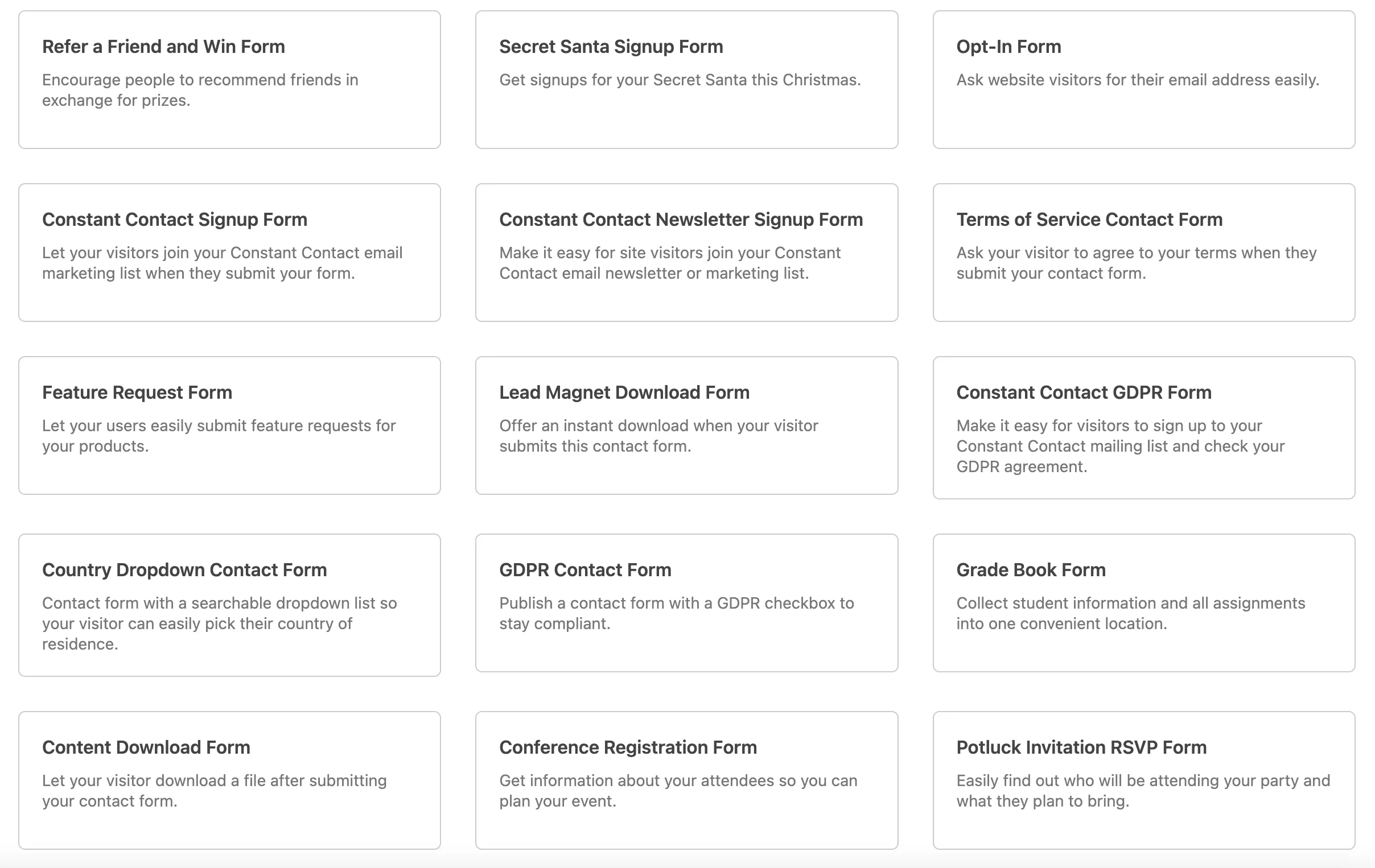
- Une interface glisser-déposer intuitive et réactive .
- Un affichage optimal sur tous types d'appareils (ordinateur, smartphone, tablette) : les formulaires sont responsive par défaut. Hormis quelques détails inhérents au design de chaque site, vous n'aurez pas à vous soucier de l'aspect responsive.
Flexibilité et puissance au menu de WPForms
S'il se présente d'abord comme un plugin capable de vous aider à créer des formulaires de contact, WPForms est bien plus que cela. Vous pouvez l'utiliser pour configurer (presque) n'importe quel type de formulaire :
- Formulaire de paiement si vous souhaitez vendre un produit ou un service sur votre site WordPress. WPForms s'intègre aux passerelles de paiement Stripe et PayPal.
- Formulaire de connexion pour accéder à un espace membre, par exemple.
- Sondages et enquêtes .
- Formulaire de réservation pour un hôtel ou un restaurant, entre autres.
- Formulaire pour mettre en place des dons .
- Formulaire d'inscription à votre newsletter .
- Formulaire pour demander un devis , etc.
En fait, les possibilités sont presque infinies. Vous pouvez adapter WPForms à vos besoins et à ceux de votre public cible.
Comme tout bon plugin de formulaire, vous pouvez également mettre en place une logique conditionnelle sur vos formulaires . Ce système vous permet d'afficher certains champs uniquement si certaines conditions sont remplies (par exemple remplir un champ particulier).
De plus, la version Pro de WPForms permet de mettre en place la signature électronique (utile pour signer un devis ou un bon de commande par exemple).
Vous pouvez même restreindre l'affichage de certains de vos formulaires en utilisant l'addon "Form Locker". Par exemple, vous pouvez spécifier qu'un certain formulaire ne sera affiché qu'un certain jour ou à une certaine heure.
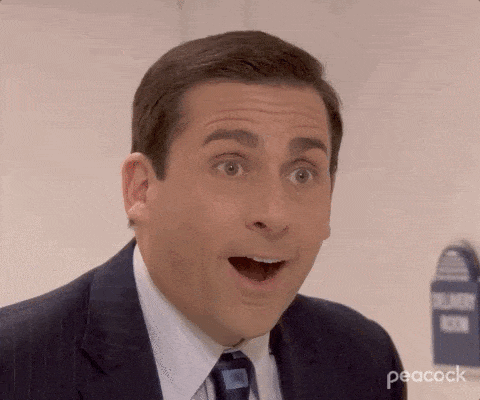
Protection contre les spams
WPForms dispose d'une fonction anti-spam qui s'active automatiquement lorsque vous créez un formulaire. C'est juste essentiel pour éviter d'être pollué par des emails et des messages indésirables, qui pourraient également compromettre la sécurité de votre site web.
Pour aller encore plus loin, WPForms vous permet d'ajouter un CAPTCHA à vos formulaires de 3 manières différentes avec :
- Un addon interne ("WPForms Custom Captcha").
- Le système Google reCAPTCHA .
- L'outil hCaptcha .
Intégration avec un large écosystème d'outils
Enfin, l'un des gros avantages de WPForms est son intégration avec de multiples outils. Au niveau de l'écosystème WordPress, déjà, le plugin de formulaire propose une intégration avec certains constructeurs de pages comme Elementor et le Divi Builder.
Grâce à cela, vous pourrez personnaliser l'apparence de vos formulaires directement depuis l'interface de votre constructeur de pages préféré.
Plus largement, WPForms s'intègre à diverses plateformes d'email marketing dès la version « Plus » de son offre premium . Vous pouvez par exemple connecter le plugin à Mailchimp pour « renvoyer » les contacts ayant rempli un formulaire sur votre site, directement vers votre liste d'abonnés.
Enfin, l'intégration avec Zapier (à partir de la licence "Pro") vous permet d'automatiser vos formulaires selon vos besoins.
Eh bien : WPForms commence à vous sembler un peu plus familier. Il est maintenant temps de vous familiariser avec son interface. Pour ce faire, nous allons utiliser un cas pratique en concevant un formulaire de contact de toutes pièces. Allons-y!
Comment configurer WPForms : créer un formulaire de contact en 5 étapes
Afin de détailler le fonctionnement de WPForms, nous allons utiliser la version gratuite du plugin, qui suffit pour débuter. Bien entendu, si vous souhaitez bénéficier d'options supplémentaires, la version Pro sera plus complète. Nous détaillerons ses caractéristiques et ses tarifs plus loin dans cet article.
Étape 1 : Installer et activer le plugin
Commencez par installer et activer le plugin. Le moyen le plus rapide est de parcourir votre tableau de bord WordPress. Dans Plugins > Ajouter nouveau , tapez « WPForms » dans la barre de recherche.
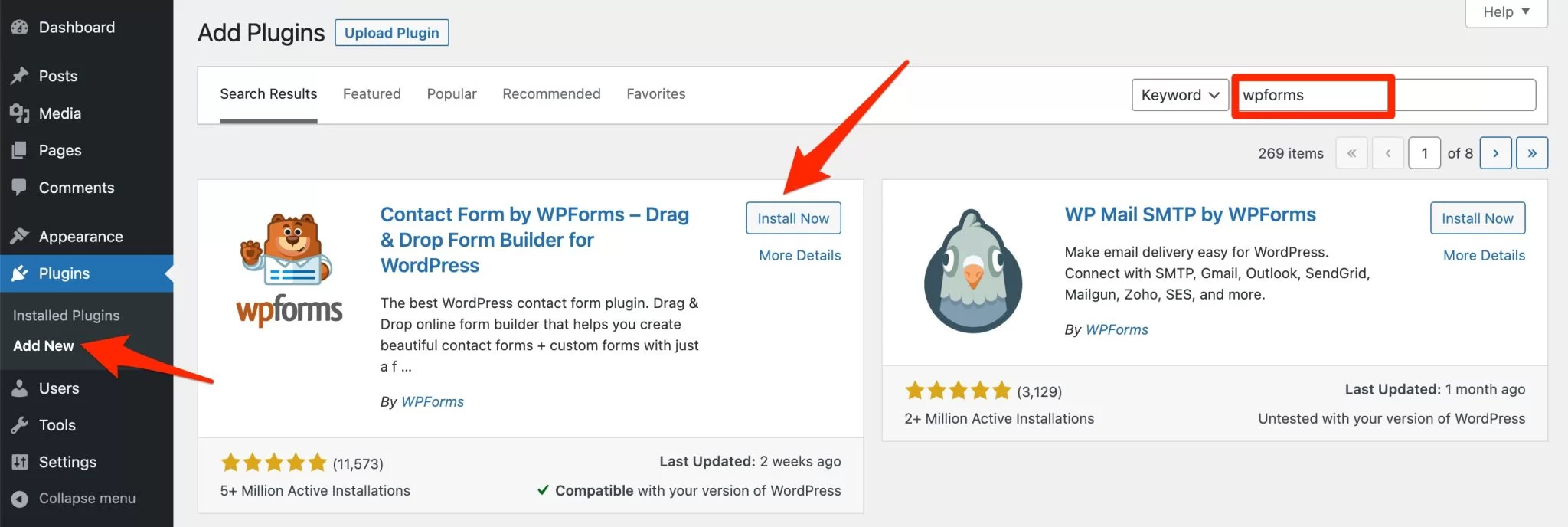
Cliquez sur "Installer maintenant", puis assurez-vous d'activer le plugin juste après. Si vous avez suivi ces instructions à la lettre, vous aurez un nouveau menu nommé « WPForms » dans votre interface d'administration :
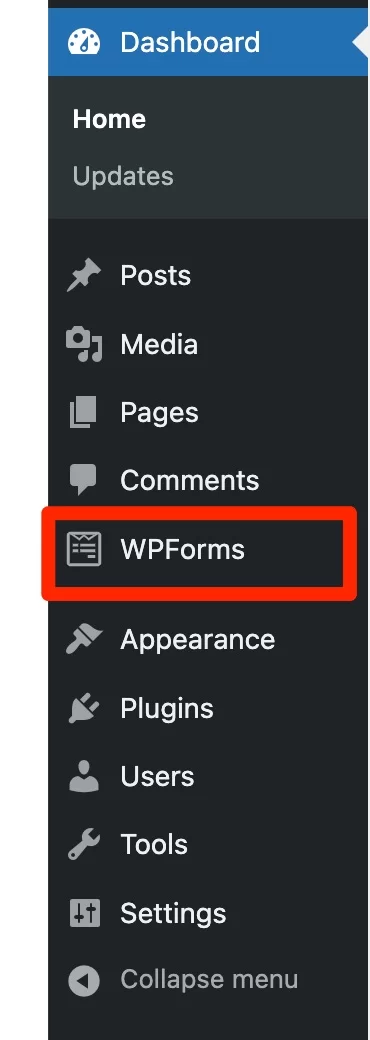
C'est ici que vous pouvez créer et personnaliser vos prochains formulaires. Néanmoins, notez que Contact Form by WPForms vous renverra vers une landing page dès son activation.
Il vous propose par exemple de :
- Créez votre premier formulaire .
- Participez au challenge WPForms : le plugin vous invite à concevoir votre premier formulaire en moins de 5 minutes.
- Regardez un didacticiel vidéo ou lisez un guide sur la façon de créer un formulaire.
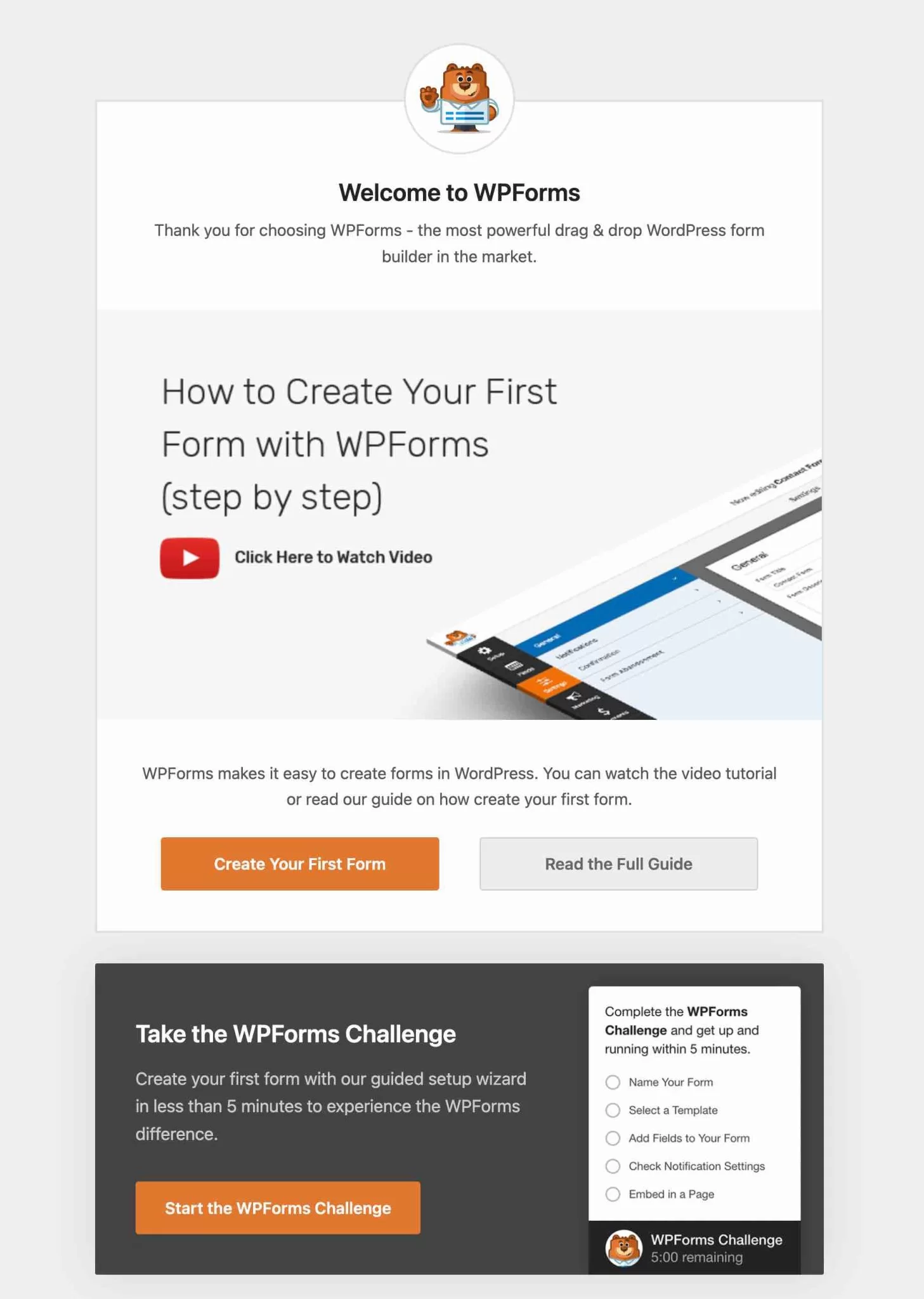
Pour installer WPForms Pro après l'achat, téléchargez le fichier zip dans votre espace client, puis ajoutez-le à votre site WordPress dans Plugins > Ajouter un nouveau > Upload Plugin.
Étape 2 : Sélectionnez un modèle de formulaire
Donc pour ajouter votre premier formulaire, vous pouvez passer par cette landing page.
Sinon, en général, utilisez le menu WPForms > Ajouter .
WPForms proposera alors deux choses :
- Nommez votre formulaire (par exemple Formulaire de contact 1).
- Sélectionnez un modèle de formulaire . Vous pouvez filtrer par catégories dans la colonne de gauche. Dans la version gratuite, WPForms propose 25 types de formulaires différents. Il existe par exemple des templates classiques pour concevoir un formulaire de contact, un formulaire d'opt-in, ou un formulaire d'inscription à la newsletter. Pour les besoins de ce test, nous allons commencer par le classique : le bon vieux formulaire de contact (« Simple Contact Form »).
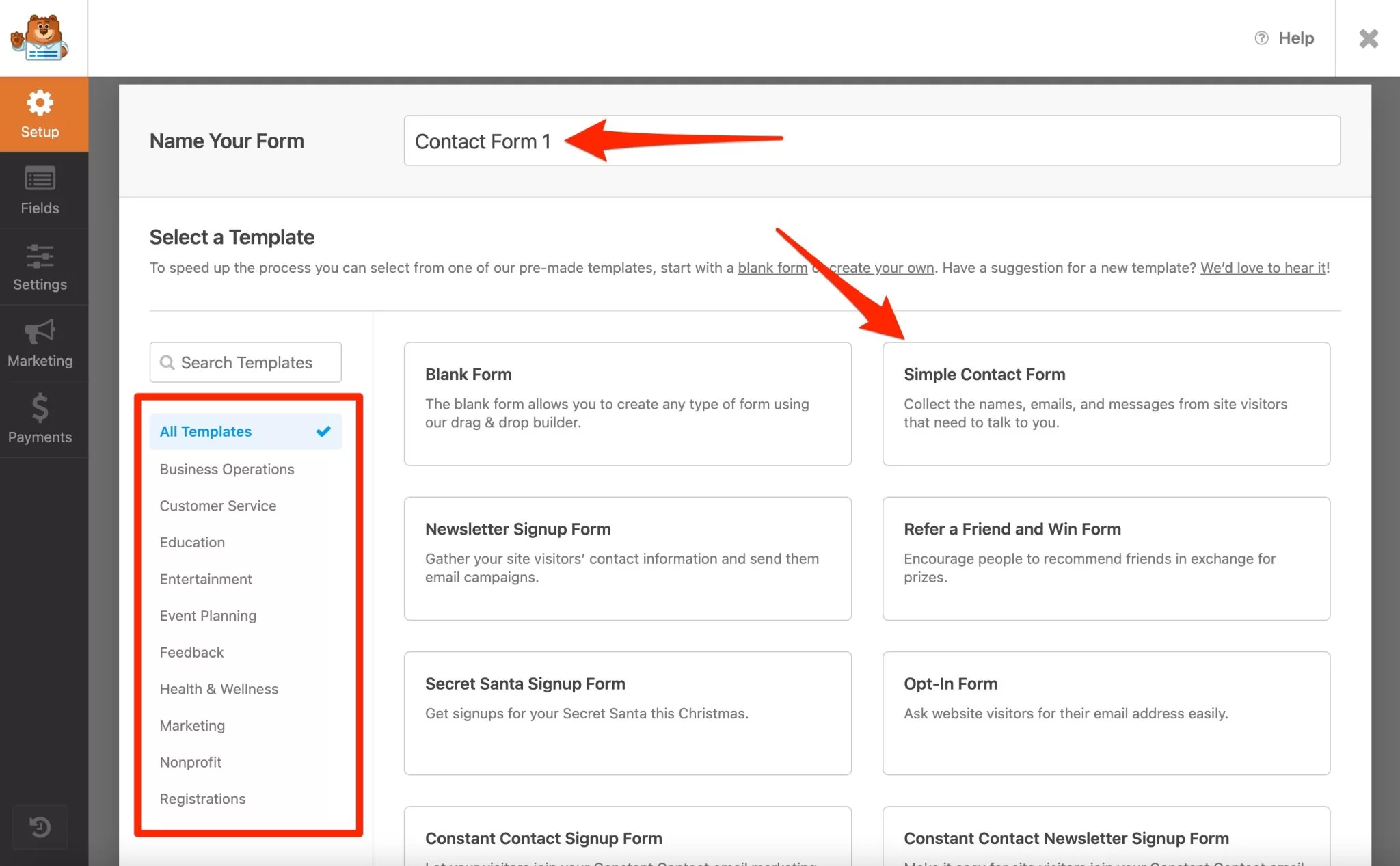
Étape 3 : Ajoutez des champs à votre formulaire
Présentation de l'interface
Après avoir choisi le modèle de formulaire de votre choix, WPForms vous renvoie vers son interface de personnalisation de formulaire.
C'est clair et lisible. Il peut être divisé en 4 zones :
- La barre latérale gauche (zone n°1 sur la capture d'écran ci-dessous) vous invite à effectuer des réglages généraux sur votre formulaire (configuration, champs, paramètres, marketing, paiements).
- Juste à côté, en bleu (zone #2), vous disposez de deux onglets pour ajouter des champs à votre formulaire et les personnaliser plus finement (onglet « Options des champs »).
- Au milieu de l'écran (zone #3), vous pouvez voir un aperçu de votre formulaire. Tous vos changements (ajout/modification d'un champ) sont visibles en temps réel.
- En haut de la page (zone #4), vous avez une barre pour enregistrer, prévisualiser et intégrer votre formulaire dans votre contenu.
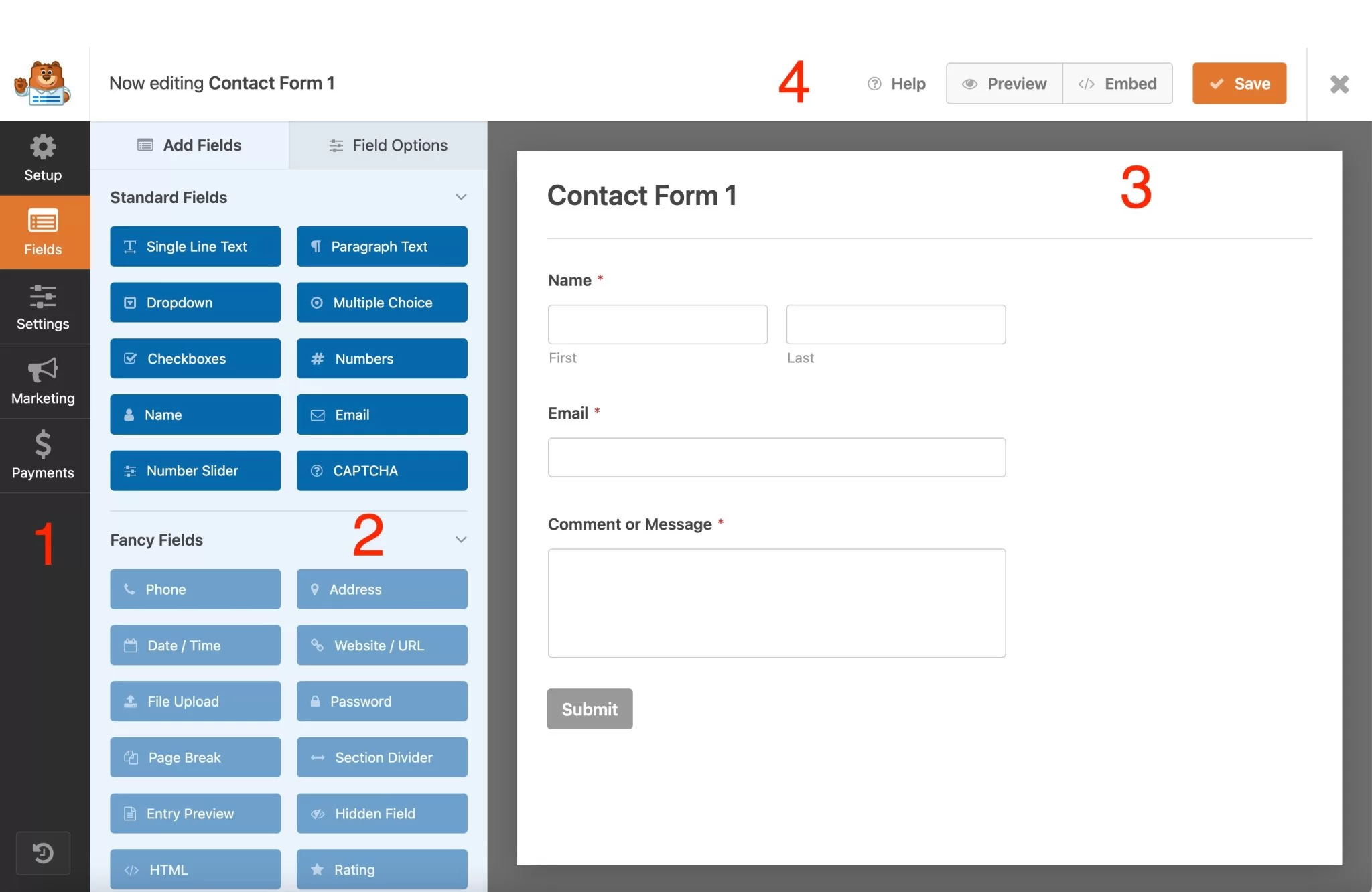
Comment ajouter et personnaliser vos champs de formulaire ?
Pour ajouter un champ, c'est très simple : sélectionnez celui que vous souhaitez, puis glissez-déposez-le dans l'aperçu de votre formulaire.
La version gratuite de WPForms vous permet d'ajouter seulement 10 champs standard. Pour profiter de tous les champs proposés, vous devrez passer à une licence premium.
Le glisser-déposer vous permet également de modifier l'ordre de tous vos champs et de les repositionner comme vous le souhaitez.
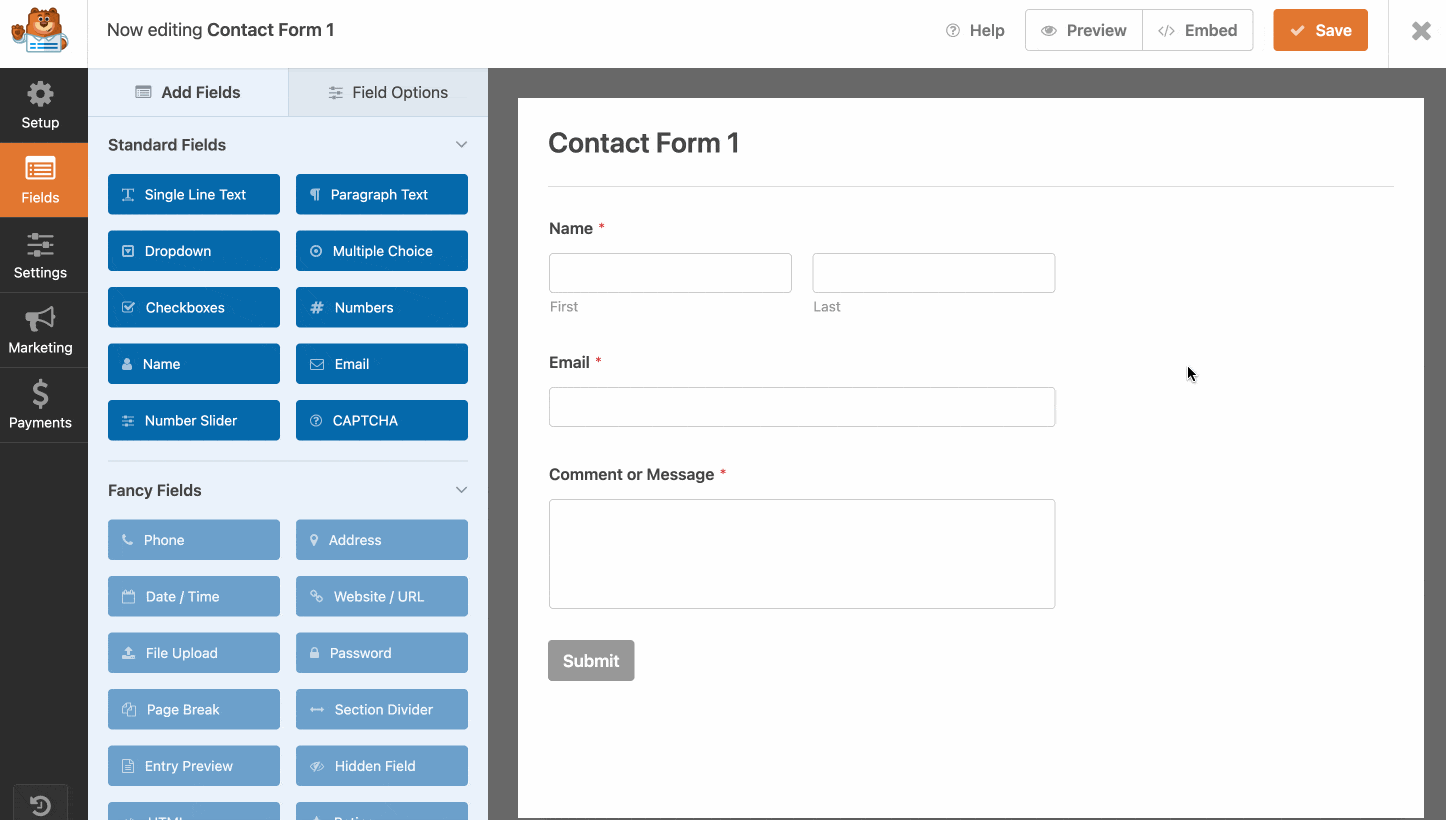
Un simple clic sur le champ de votre choix vous permet de l'éditer. WPForms vous renvoie ensuite vers l'onglet "Options du champ", qui lui-même comporte 3 onglets :
- « Général » : c'est ici que vous pouvez modifier le libellé et le format de chaque champ, afin de les traduire dans la langue de votre choix. Il est possible de sélectionner si le champ est obligatoire pour pouvoir soumettre le formulaire (en désactivant le petit bouton « Obligatoire », il ne le sera plus).
- " Avancé " vous permet d'ajuster la taille du champ, d'ajouter des classes CSS et même de masquer l'étiquette.
- " Smart Logic " est une fonctionnalité Pro uniquement pour ajouter une logique conditionnelle à votre formulaire.
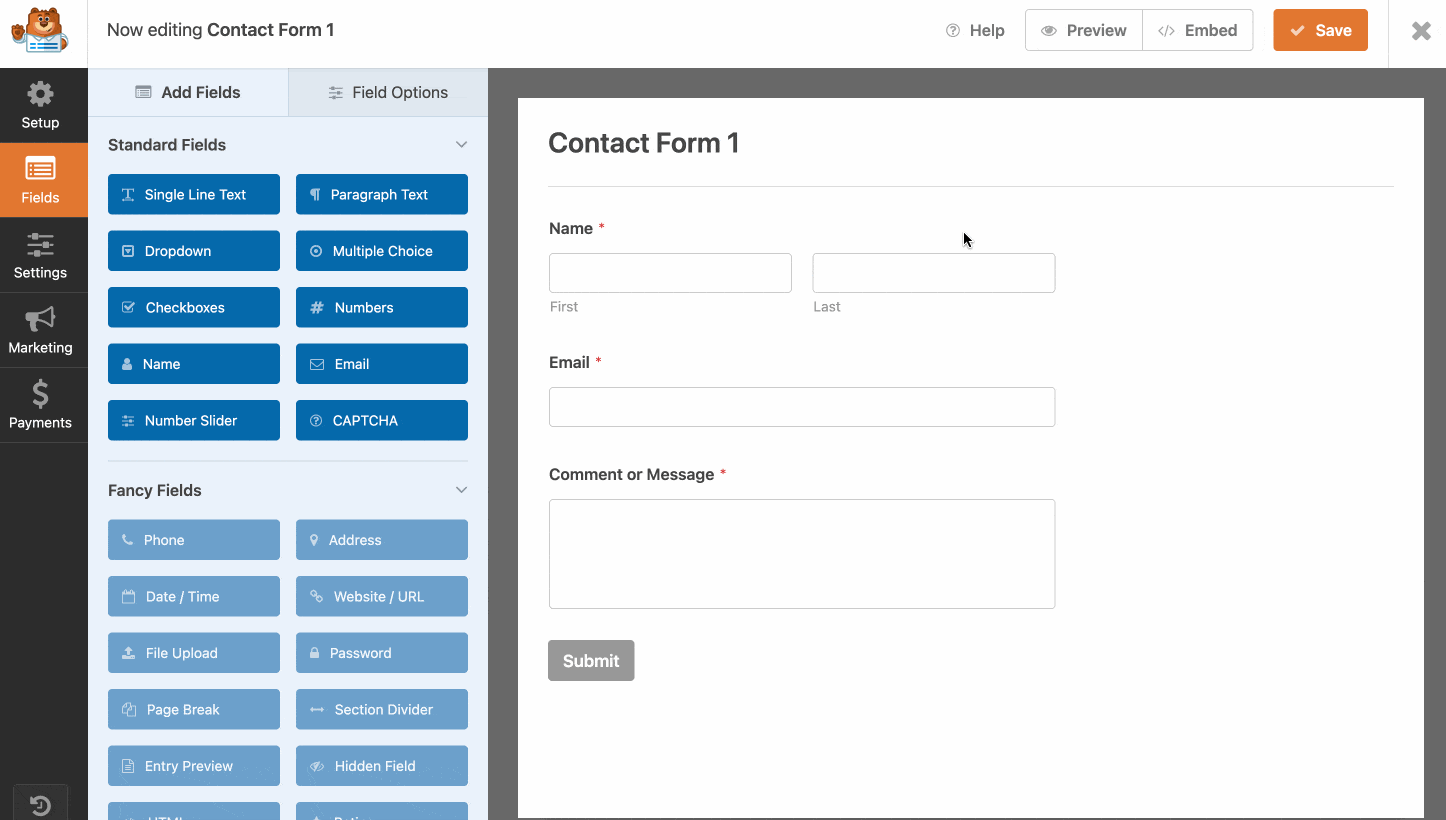
Avez-vous fait vos premiers réglages ? Pensez à enregistrer votre formulaire à l'aide du bouton dédié en haut de page. Avant de l'intégrer à votre contenu, je vous propose de jeter un œil aux autres paramètres disponibles.
Étape 4 : Ajustez votre formulaire
Il reste encore quelques détails à peaufiner avant de pouvoir afficher fièrement votre formulaire à vos visiteurs. Pour ce faire, rendez-vous dans le menu "Paramètres" de votre barre latérale gauche :
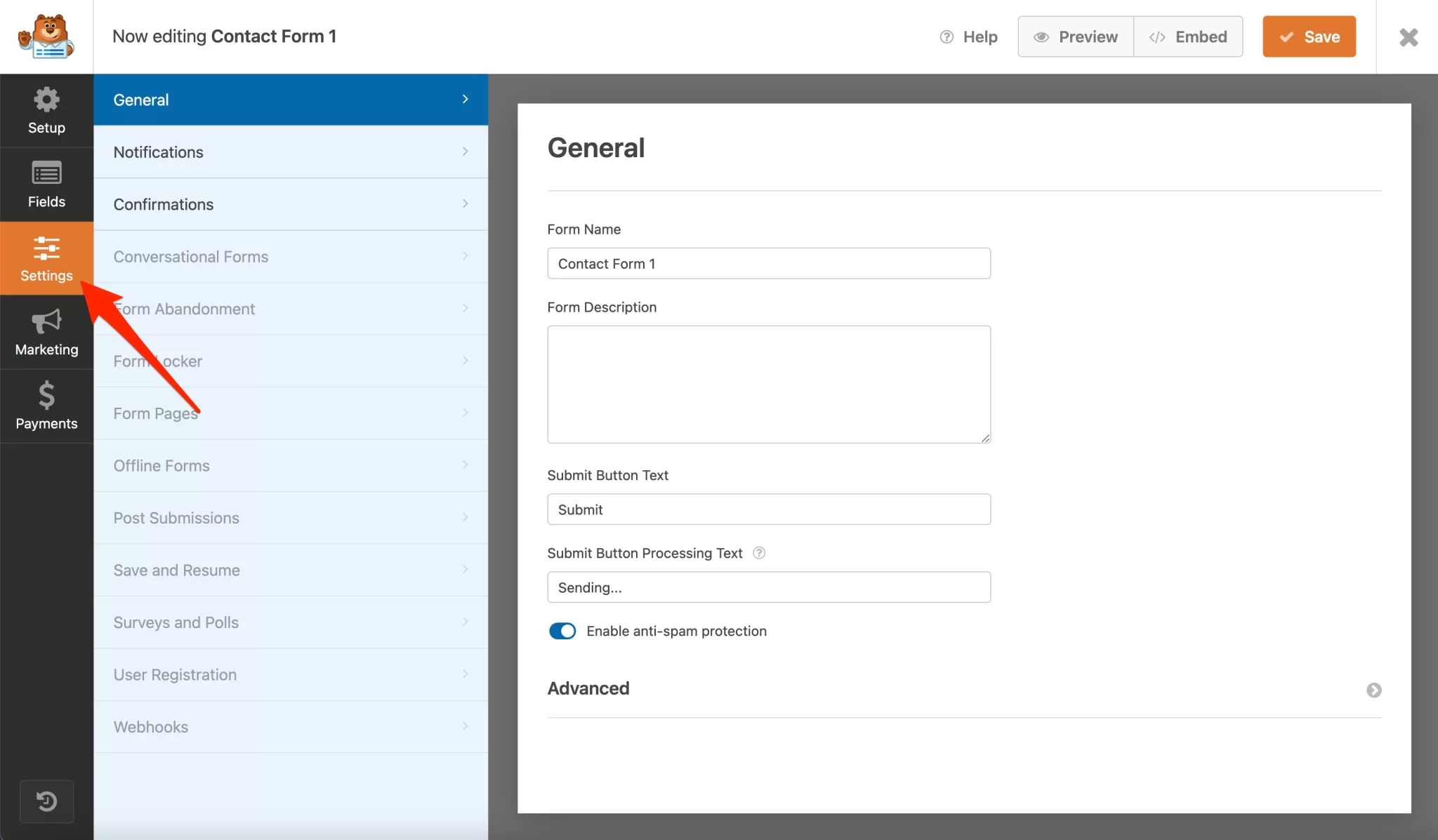
La version gratuite de WPForms permet d'agir à 3 niveaux :
- « Général » pour modifier le libellé du texte du bouton d'envoi. Par défaut, "Soumettre" est proposé. Faites de même avec le texte du bouton de soumission actuel. Par exemple, saisissez « Chargement… » au lieu de « Envoi… ».
- « Notifications » pour activer l'envoi de… notifications c'est-à-dire les emails envoyés lors de la soumission d'un formulaire.
- « Confirmations » pour paramétrer l'affichage d'un court message après l'envoi d'un formulaire (ex : « Merci de nous avoir contactés, nous vous répondrons dans les plus brefs délais »). Il est également possible d'afficher une page spécifique ou de créer un lien vers une page (par exemple, page d'accueil ou page d'accueil).
L'onglet "Marketing" vous permettra d'intégrer WPForms à un service d'email marketing ou à un CRM (Customer Relationship Management). Bon, autant vous le dire tout de suite, il n'y a que 2 choix possibles avec la version gratuite : l'intégration avec Constant Contact ou Uncanny Automator.

Vous utilisez les fameux HubSpot, Mailchimp ou ActiveCampaign ? Pas le choix, vous devrez acheter la licence premium correspondante.
Enfin, notez qu'aucune intégration de passerelle de paiement n'est proposée avec le plugin gratuit (onglet "Paiements").
Étape 5 : Intégrez le formulaire dans votre contenu WP
La dernière étape de ce processus de création d'un formulaire avec Contact Form by WPForms consiste à l'intégrer à votre site WordPress.
En cliquant sur le bouton « Embed » en haut de page, WPForms vous proposera soit de sélectionner une page sur laquelle intégrer votre formulaire, soit de créer une nouvelle page.
Bien sûr, vous pouvez également le faire. Ici, je vais vous montrer comment le faire en utilisant un bloc Gutenberg ou un shortcode, à travers deux cas classiques.
Comment intégrer un formulaire WPForms dans une page ou un post ?
Vous avez une belle page Contact et vous souhaitez y intégrer un formulaire ? Rendez-vous sur la page souhaitée, et définissez la zone où vous souhaitez ajouter votre formulaire.
À ce stade, vous avez deux options :
- Soit ajouter le bloc « WPForms » et sélectionner le formulaire correspondant.
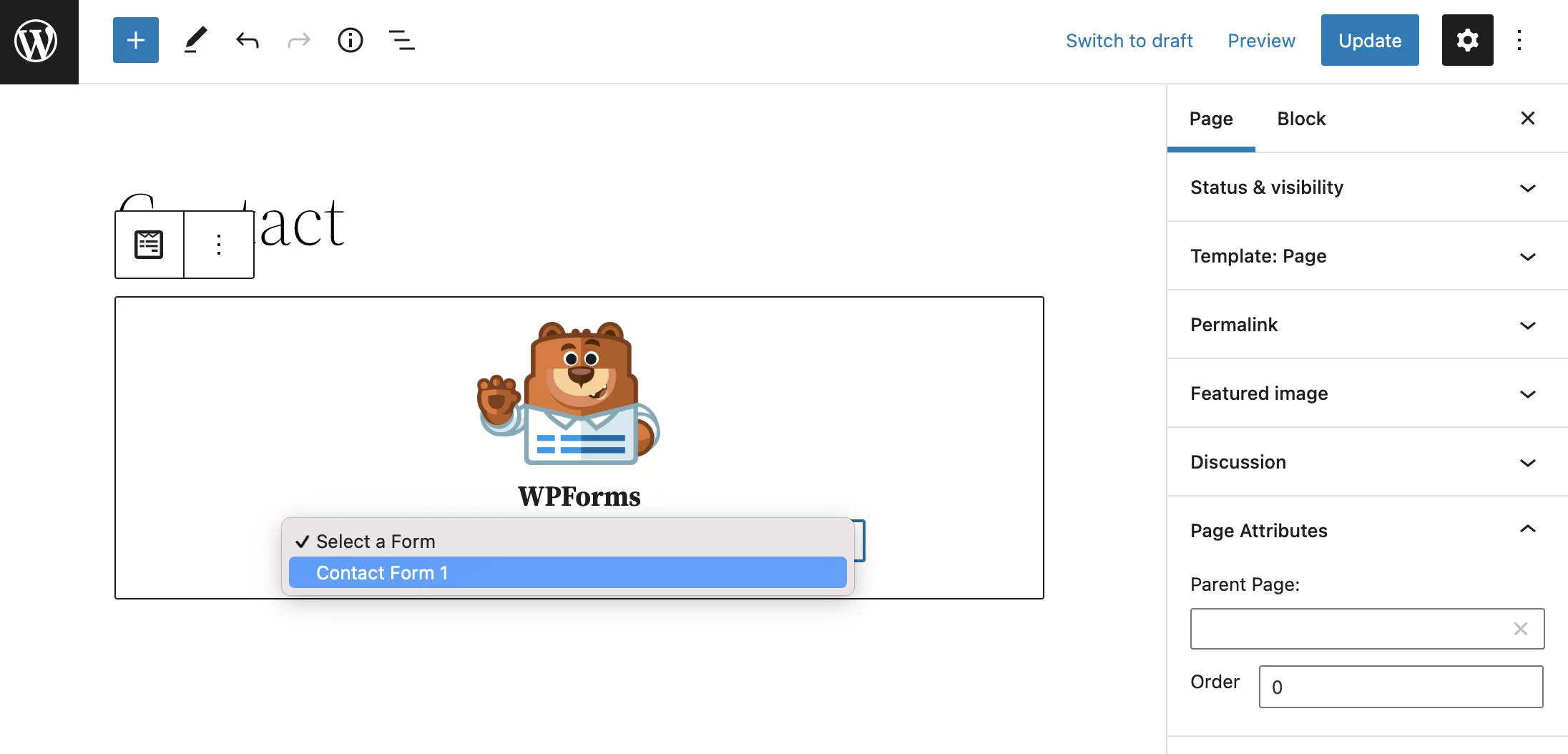
- Ou ajoutez le bloc « Shortcode » en renseignant le shortcode associé à votre formulaire (ex
[wpforms]).
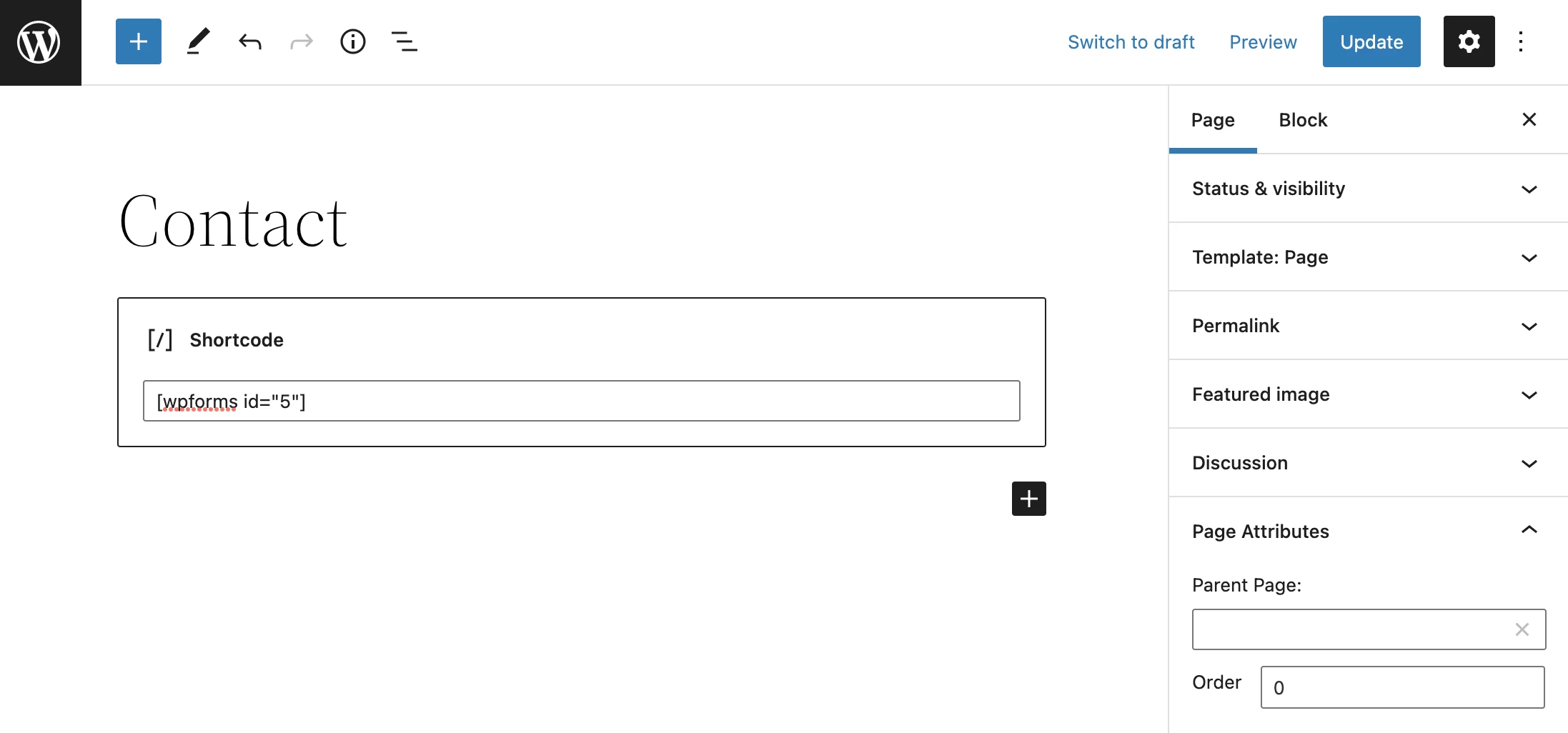
Comment intégrer un formulaire dans une zone widget ?
Vous venez de voir comment inclure la forme de votre choix dans une publication. Mais peut-être souhaitez-vous l'ajouter dans une zone de widget comme votre barre latérale ou votre pied de page ?
Le nombre et le type de zones de widgets proposés dépendent du thème que vous utilisez. Il peut ne pas offrir de barre latérale, par exemple.
Là encore, il y a deux manières de procéder :
- Si vous utilisez un thème compatible Full Site Editing (FSE) comme Twenty Twenty-Two, rendez-vous dans Apparence > Editeur pour ajouter votre formulaire dans votre footer par exemple.
- Si vous n'utilisez pas un thème compatible FSE , allez dans Apparence > Widgets . Vous pourrez alors, dans la zone widget proposée par votre thème, intégrer soit le bloc « WPForms » soit le bloc « Shortcode » correspondant à votre formulaire. Sur l'exemple ci-dessous, vous pouvez voir que le thème que j'utilise pour ce test (Twenty Twenty-One) ne propose qu'une seule zone de widget (Footer) :
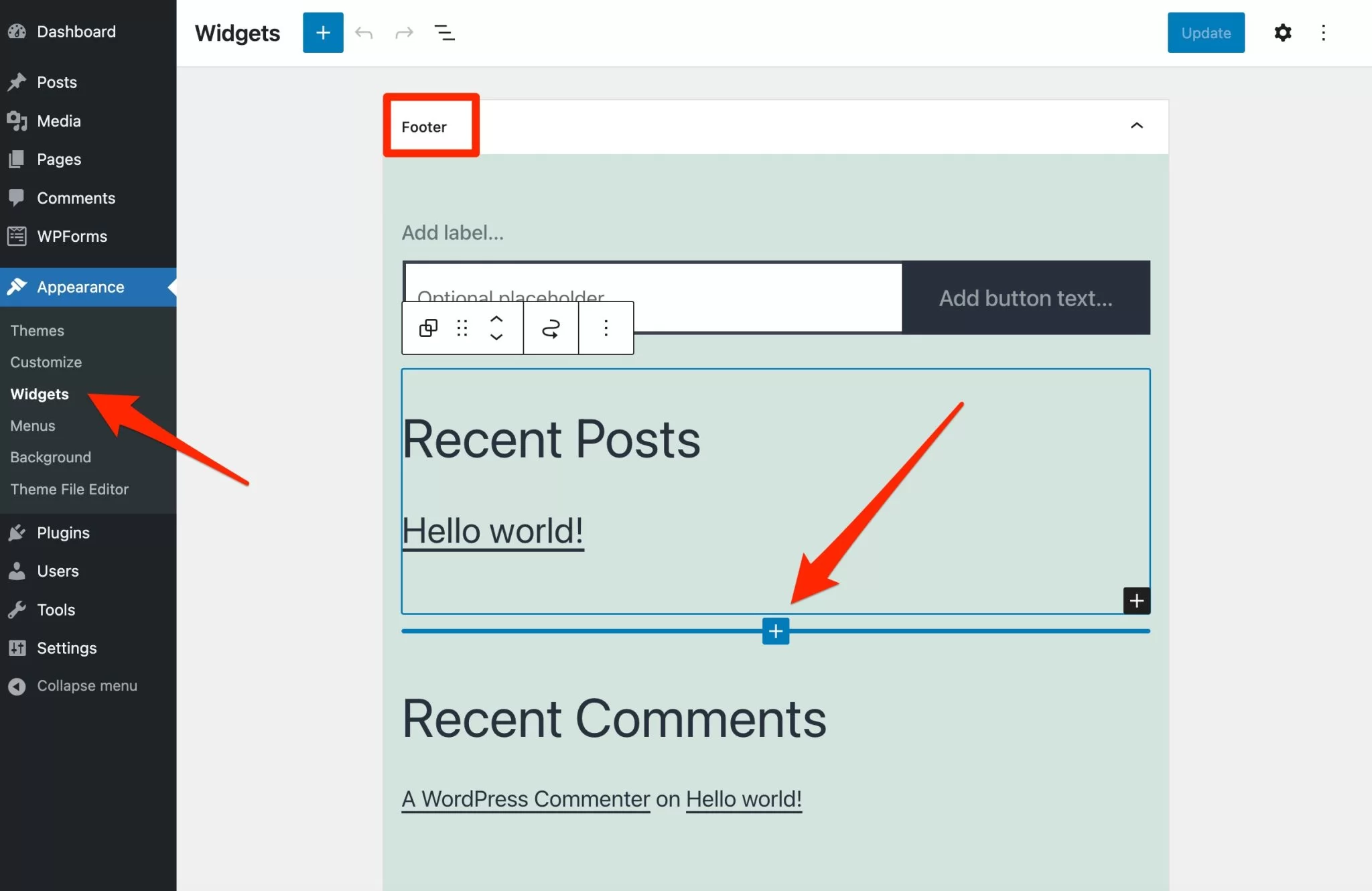
Cette fois, tout va bien. Vous savez créer un formulaire avec WPForms de A à Z, du choix du template à son intégration sur page.
Dans la partie suivante, je vais vous montrer qu'il est possible de faire des réglages encore plus poussés pour affiner votre formulaire.
Quels sont les menus de paramétrage proposés par WPForms ?
Jusqu'à présent, vous avez appris à personnaliser la partie visible de votre formulaire, c'est-à-dire la partie que vos visiteurs verront sur votre site Web.
En parallèle, vous pouvez également vous attaquer à la partie immergée de ce formulaire, avec tout un tas de petits réglages bien pratiques disséminés dans les sous-menus du menu général « WPForms » :
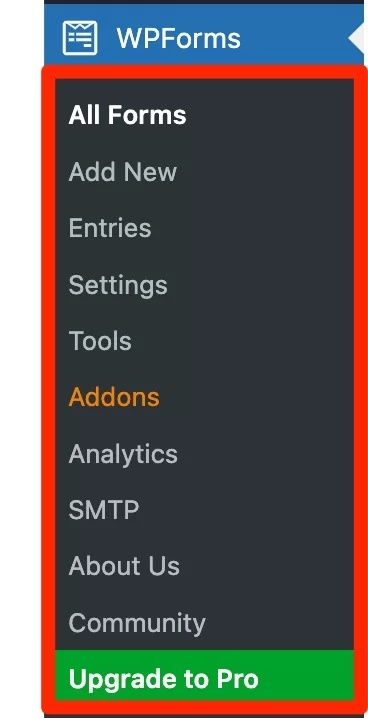
Abordons-le tout de suite.
Réglages
Le sous-menu "Paramètres" est celui avec le plus d'options, avec 8 onglets :
- « Général » pour activer votre licence Pro ou pour effectuer des paramétrages liés au CSS et au RGPD (plus d'infos pour rendre vos formulaires conformes à cette réglementation dans ce post). Les options par défaut sont normalement bien configurées.
- « E- mail » pour définir l'apparence des notifications par e-mail (modèle, image d'en-tête, couleur d'arrière-plan).
- « CAPTCHA » pour configurer hCaptcha ou Google reCAPTCHA.
- « Validation » pour configurer les messages affichés aux utilisateurs lorsqu'ils remplissent un formulaire en temps réel.
- « Intégrations » vous aide à intégrer WPForms avec des outils tiers comme Mailchimp ou ActiveCampaign.
- « Géolocalisation » (Pro). Cet addon vous permet de collecter les données de géolocalisation des visiteurs ayant rempli votre formulaire.
- « Access » (Pro) pour gérer et personnaliser l'accès aux fonctionnalités de WPForms, par exemple en fonction du rôle de l'utilisateur.
- « Misc » comprend diverses options pour masquer les annonces du plugin et mettre à jour les détails ou pour supprimer toutes les données liées à WPForms si vous souhaitez le désinstaller.
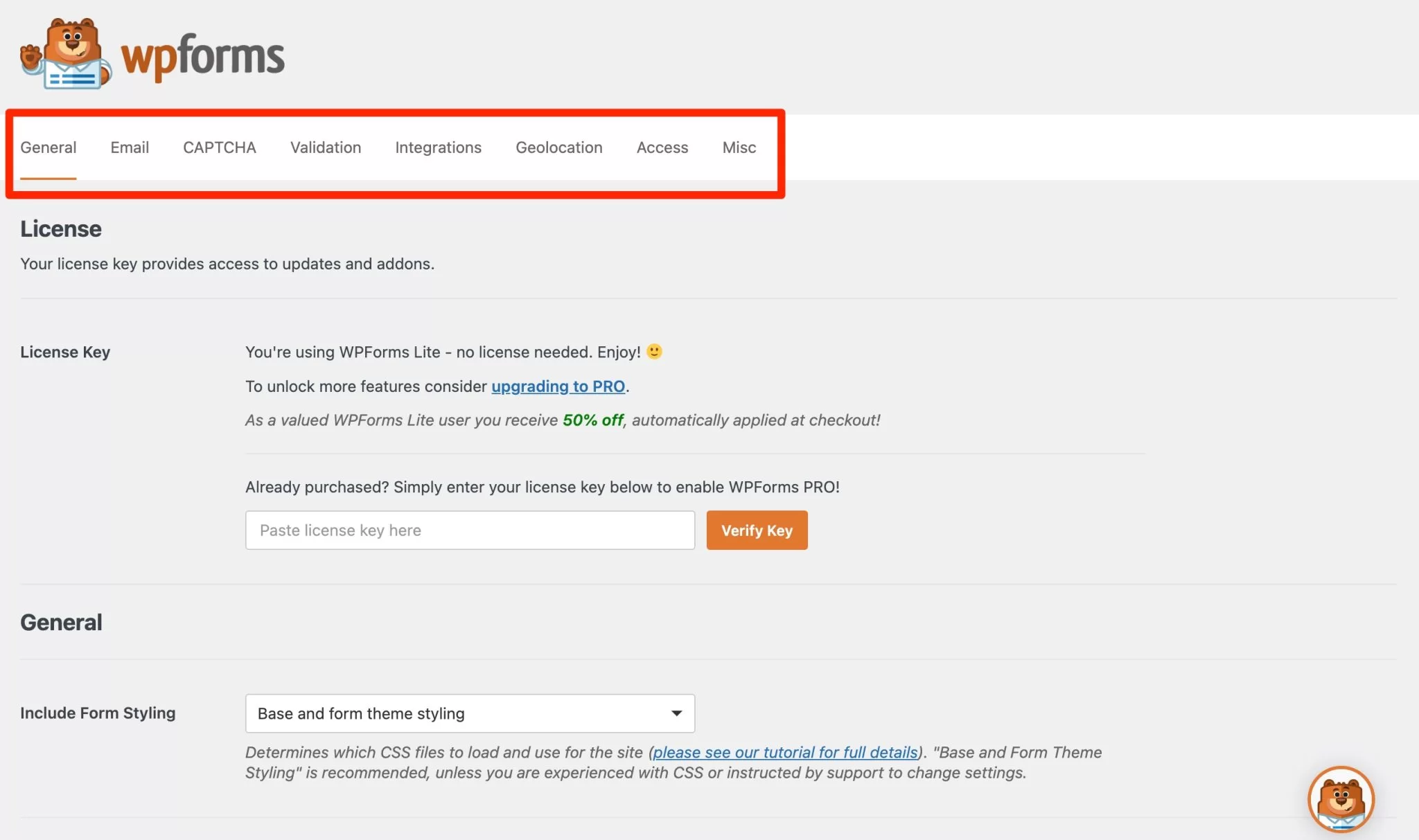
Entrées
Le sous-menu « Entrées » collecte plusieurs données relatives à vos leads (personnes ayant rempli et soumis un formulaire). Par exemple, vous pouvez voir le nombre de fois qu'un formulaire a été rempli en filtrant par date.
Ensuite, pour chaque formulaire, vous pouvez par exemple retrouver tous les champs remplis par la personne, ajouter des notes, imprimer, exporter, importer les données, etc.
Outils
Dans le sous-menu "Outils", vous pourrez importer et exporter vos formulaires , tout en ayant accès aux informations système et au débogage du plugin, si besoin.
Compléments
"Addons" présente tous les addons WPForms, que vous pouvez trouver dans la version Pro du plugin (plus d'infos dans la section suivante).
Analytique
Le sous-menu "Analytics" propose d'intégrer WPForms avec MonsterInsights, l'un des plugins proposés par Awesome Motive, la société derrière WPForms.
SMTP
"SMTP" vous invite à intégrer WPForms avec WP Mail SMTP, l'un des nombreux plugins Awesome Motive. Comme vous pouvez le voir, l'équipe d'Awesome Motive n'est pas trop mauvaise en marketing.
Alors, qu'est-ce que SMTP (Simple Mail Transfer Protocol) ? C'est le protocole utilisé pour envoyer des emails. L'utilisation d'un serveur optimisé pour l'envoi d'e-mails (comme votre serveur Gmail, Outlook ou Yahoo plutôt que votre serveur Web) permet d'améliorer la délivrabilité de vos e-mails.
Étant donné que WordPress n'est pas un service d'e-mailing, il peut avoir des difficultés à franchir les barrières anti-spam utilisées par les clients de messagerie (par exemple, Gmail, Yahoo, Outlook, etc.).
Cela peut donc avoir un impact sur la délivrabilité des notifications par e-mail qui seront envoyées avec chaque soumission de formulaire. Pour éviter qu'ils n'atteignent jamais leur destination ou se retrouvent dans le dossier spam de vos destinataires, le plugin WP Mail SMTP peut être utile .
Communauté
Enfin, le sous-menu « Communauté » présente les ressources communautaires liées à WPForms, comme un groupe Facebook privé (+15K membres), ou la chaîne YouTube officielle.
Vous êtes maintenant familiarisé avec l'interface et le menu des paramètres de WPForms. Il est maintenant temps de passer aux addons proposés par WPForms.
Quels sont les addons proposés par WPForms ?
Pour aller plus loin dans la personnalisation de vos formulaires et rendre le plugin encore plus flexible, vous pouvez également profiter d'addons. Vous pouvez les trouver via le menu WPForms > Addons .
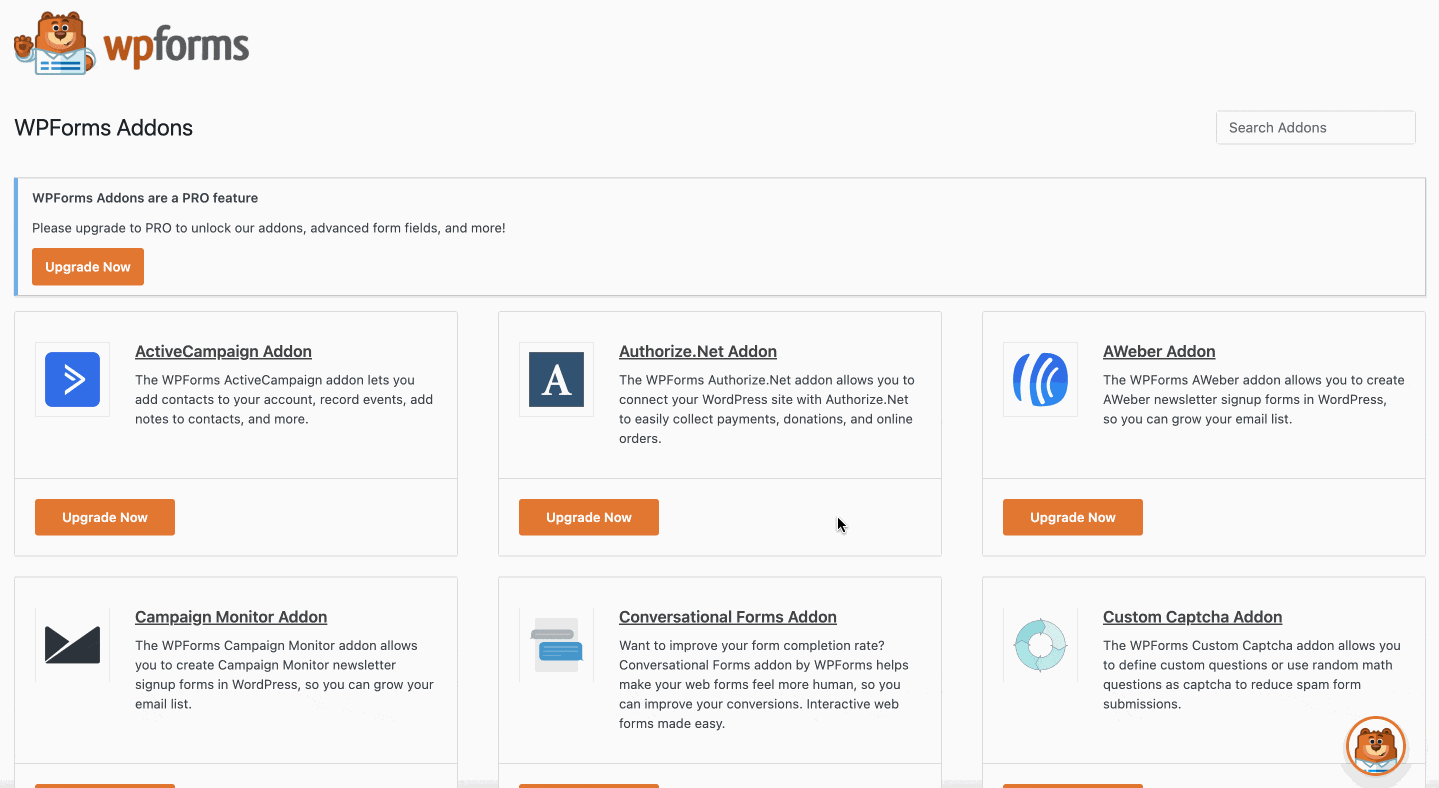
Au moment d'écrire ces lignes, j'en ai compté 25. Voici plusieurs choses à retenir sur ces addons :
- Ils ne sont disponibles qu'avec l'une des 4 licences Pro du plugin.
- Ils ne peuvent pas être activés individuellement. Vous devez vous occuper de ceux proposés dans votre licence.
- Plus votre licence est chère, plus vous aurez d'addons. Notez que la licence la plus chère ("Elite") inclut tous les addons. En revanche, la licence d'entrée de gamme ne comprend qu'un seul addon, appelé « Custom Captcha Addon » (pour définir les questions de votre choix dans vos Captchas).
De plus, ces modules peuvent être regroupés en différentes catégories. Certains permettent l'intégration de WPForms avec :
- Un outil d'email marketing : ActiveCampaign, AWeber, Campaign Monitor, Drip, GetResponse, Mailchimp, SendinBlue.
- Un CRM : HubSpot, Salesforce.
- Un outil pour automatiser vos tâches : Zapier, Webhooks.
- Une passerelle de paiement : PayPal, Stripe, Square, Authorize.net.
D'autres sont là pour améliorer l'efficacité de vos formulaires en termes de conversions :
- "Pages de formulaire", pour créer des formulaires sans distraction.
- "Form Abandonment", pour réactiver les personnes qui n'ont pas fini de remplir leur formulaire.
- « Formulaires conversationnels », pour améliorer le taux de remplissage de vos formulaires.
- « Signature », pour faire signer électroniquement vos formulaires par vos visiteurs.
- « User Journey », pour découvrir le chemin parcouru par vos visiteurs avant qu'ils ne remplissent un formulaire.
Et enfin, certains servent à ajouter des fonctionnalités à vos formulaires :
- "Form Locker", pour restreindre l'accès à vos formulaires.
- « Géolocalisation », pour stocker les informations de géolocalisation de vos visiteurs.
- « Enquêtes et sondages », pour créer des questionnaires et des sondages, etc.
Étant donné que tous ces addons sont inclus dans la version Pro de WPForms, voyez combien cela vous coûtera si vous souhaitez l'obtenir.
Combien coûte WPForms ?
Comme vous le savez, il existe déjà une version gratuite de WPForms sur l'annuaire officiel, mais elle est encore très limitée. C'est le principe d'un plugin freemium : taquiner un maximum sans en donner trop, sinon personne n'achètera la version premium.
L'offre WPForms Pro est composée de 4 licences :
- "De base" est de 39,50 $ / an pour une utilisation sur un maximum de 1 site.
- "Plus" coûte 99,50 $/an pour une utilisation sur un maximum de 3 sites.
- "Pro" est de 199,50 $ / an pour une utilisation sur un maximum de 5 sites.
- "Elite" coûte 299,50 $/an pour une utilisation illimitée.
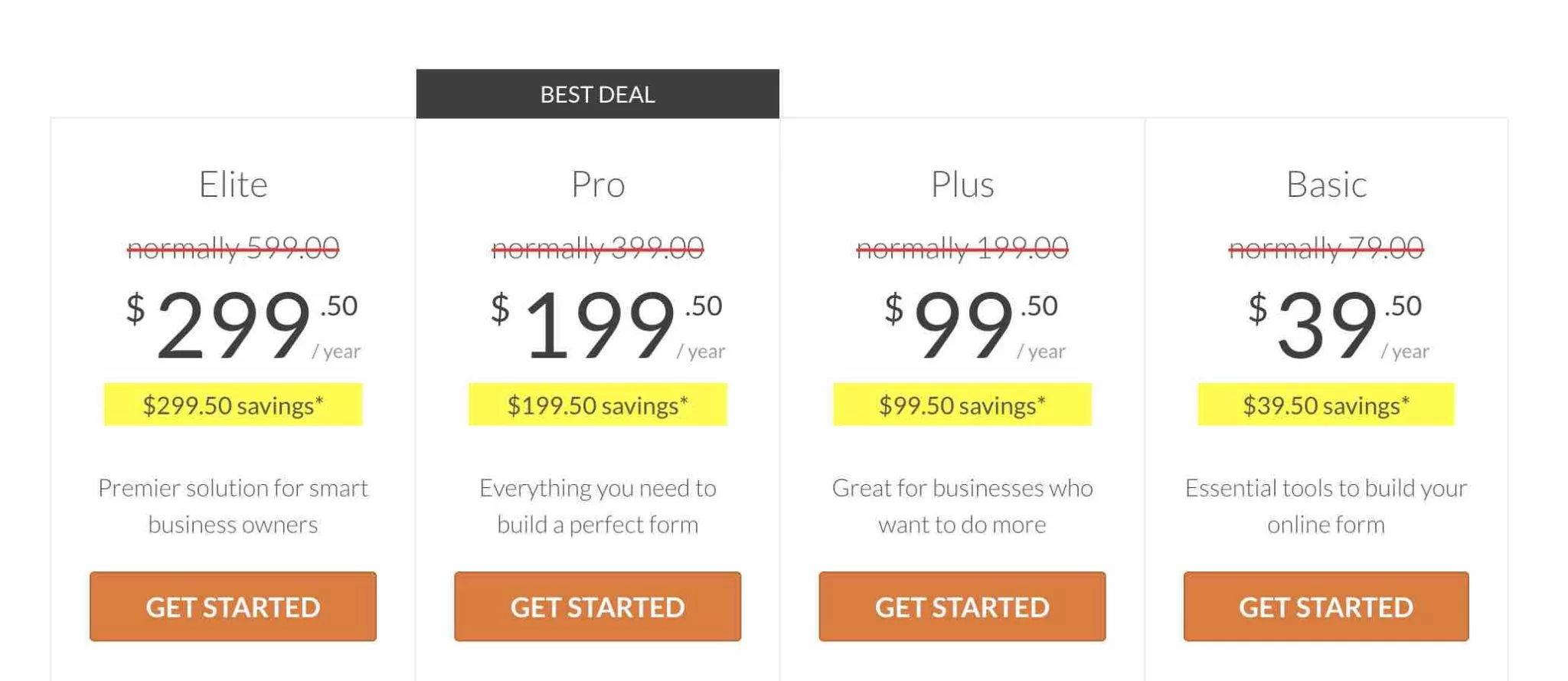
Comme vous pouvez le constater, le choix d'une licence dépend avant tout du nombre de sites sur lesquels vous comptez utiliser WPForms.
Mais ce n'est pas tout. Selon les fonctionnalités que vous souhaitez implémenter et les addons que vous souhaitez utiliser, une licence sera plus ou moins appropriée.
Par exemple, si vous avez besoin d'addons pour connecter WPForms à Stripe ou PayPal Standard, seules les licences "Pro" et "Elite" proposent ces deux addons.
Vous souhaitez intégrer votre formulaire à votre CRM préféré (HubSpot ou Salesforce) ? Même si vous prévoyez d'utiliser WPForms sur un seul site, vous devrez commencer par la licence "Elite" pour cela, et payer près de 300 $/an.
Comme nous l'a justement fait remarquer un lecteur, les tarifs promotionnels proposés par WPForms ne sont valables que la première année. Il faut être attentif à ces informations, signalées par un petit astérisque sur le tableau des prix.
Autrement dit, si vous souhaitez renouveler votre licence au bout d'un an (pour continuer à bénéficier du support et des mises à jour), vous paierez le plein tarif. C'est 79 $/an pour la licence Basic, à partir de la 2ème année. Soit 599$/an pour la licence Elite.
Notre avis final sur WPForms
WPForms est un plugin très intéressant qui cumule de multiples avantages, mais aussi plusieurs inconvénients que nous allons développer.
Puissant, flexible et adapté aux débutants, #WPForms est l'un des plugins leaders de l'écosystème #WordPress pour concevoir un formulaire en 5 minutes.
Points forts de WPForms
- Un plugin très facile à utiliser.
- L'interface utilisateur et l'ergonomie.
- Le générateur de formulaires par glisser-déposer.
- Les nombreux templates pour éviter de repartir de zéro lors du lancement de votre formulaire.
- La protection anti-spam nativement intégrée.
- La possibilité de créer presque tous les types de formulaire auxquels vous pouvez penser : contact, paiement, abonnement, devis, etc.
- Les nombreuses fonctionnalités qui permettent de personnaliser au maximum un formulaire (en premium) avec des options indispensables comme la logique conditionnelle par exemple.
- Intégration avec plusieurs constructeurs de pages (Elementor, Divi Builder).
- Mises à jour fréquentes et très bonne documentation.
Faiblesses de WPForms
- La version gratuite atteint rapidement ses limites. Vous ne pouvez compter que sur 10 champs standard et seule l'intégration avec Constant Contact est proposée. Ce dernier n'est pas l'outil d'email marketing le plus populaire sur le marché.
- Il est impossible d'activer un seul addon : c'est dommage de ne pas les avoir commercialisés un par un.
- Par défaut, vos formulaires héritent du style de votre thème. C'est une bonne chose, mais pour les personnaliser, vous n'aurez pas d'option dédiée et vous devrez ajouter du code CSS. Si vous connaissez cette langue, O.-K. Si vous ne le faites pas, vous pourriez avoir du mal.
- Le prix de la version premium. La licence « Basic » est encore limitée en options (un seul addon est proposé). Pour bénéficier de tous les addons de WPForms, il faudra opter pour la licence « Elite » (299,50$/an). Et si vous souhaitez renouveler votre licence après la 2ème année, le prix est quasiment prohibitif (près de 600$ pour la licence "Elite") !
A qui s'adresse WPForms ?
Du fait de sa simplicité d'utilisation, WPForms est un plugin qui conviendra parfaitement aux débutants qui souhaitent créer leurs premiers formulaires de contact .
Les techniciens et marketeurs plus expérimentés seront également séduits par la pluralité des options proposées par le plugin, ainsi que par la présence de hooks pour personnaliser et étendre les capacités du plugin avec du code.
La version gratuite suffira aux personnes qui souhaitent créer un formulaire de contact simple sans prise de tête très rapidement, et sans réel besoin de personnaliser son apparence. À titre de comparaison, l'interface de WPForms est toujours plus accueillante que celle de l'un de ses concurrents, Contact Form 7.
Pour des besoins plus pointus (marketing, commercial, etc.), la version premium deviendra vite indispensable. Mais il y a un bémol si vous voulez en profiter pleinement : son prix. Une alternative à Contact Form by WPForms comme Gravity Forms (lien affilié), par exemple, sera tout aussi puissante et moins chère.
Télécharger WPForms :
De votre côté, êtes-vous fan de WPForms ? Partagez votre opinion sur ce plugin dans les commentaires.